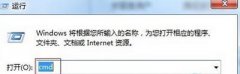电脑恢复系统的完整指南:轻松解决系统故障问题

通过定期备份和使用可靠的恢复软件,可以有效保护数据安全,确保系统稳定性,为用户提供高效的故障应对策略。
【菜科解读】
简介:

现代科技给予我们巨大的便利,但随之而来的系统故障问题也让不少用户感到困惑。
本文将为您提供一份完整的电脑恢复系统指南,帮助您应对各种系统故障问题,使您的设备始终保持最佳状态。
工具原料:
系统版本:
- Windows 11
- macOS Ventura 13
品牌型号:
- Dell XPS 13 9310
- Apple MacBook Pro 14-inch (2023)
软件版本:
- Acronis True Image 2023
- Time Machine (适用于Mac)
一、识别系统故障类型
1、计算机故障通常分为系统崩溃、启动失败和应用程序错误等。
准确识别问题类型是解决问题的重要前提。

2、系统崩溃通常表现为蓝屏或死机,而启动失败可能是由于硬盘损坏或启动文件丢失导致的。
应用程序错误则可能是软件本身的问题。
二、常用的系统恢复方法
1、重启电脑:简单而有效。
许多暂时性故障可以通过重启解决。
建议在对系统进行修改或更新时首先尝试重启。
2、Windows恢复工具:Windows 11内置的“系统还原”和“重置此电脑”功能是修复系统错误的有力工具。
3、macOS Time Machine备份:该工具可以恢复到先前的系统状态,是macOS用户的不二选择。
三、实施恢复计划
1、使用Acronis True Image进行系统备份:它可以创建完整的备份,当系统出现问题时,可以迅速恢复到正常状态。
2、定期系统更新:确保操作系统及应用程序保持最新版本,以获取最高安全性和最小漏洞。
3、病毒和恶意软件防护:使用最新版的杀毒软件进行安全扫描,排除潜在的安全威胁。
四、预防措施与定期维护
1、定期备份数据:使用外部硬盘或云存储进行数据备份。
定期备份能在意外发生时最大限度地减少数据损失。

2、注意硬件健康:定期检查硬盘、内存等硬件的健康状态,预防因硬件故障而造成的系统错误。
五、案例分析与场景应用
1、某科技公司曾因内部系统宕机而造成重大损失,通过升级基础设施并实施多重备份机制,有效防止了类似事件的再次发生。
2、个人平时养成良好数据管理习惯,在电脑突发故障时,仅需不到半小时便可恢复到正常使用状态。
拓展知识:
1、在云计算与大数据的时代,远程管理与云端备份成为更多企业的选择。
采用这些技术不仅能提高效率,还能减少资源浪费。
2、随着移动设备普及,跨平台的解决方案如一体化管理软件也在兴起,这类软件能实现多个设备间的数据同步与管理。
总结:
系统故障是现代数码产品使用过程中常见的问题,但通过有效的识别、及时的恢复措施以及定期的预防和维护,我们可以最大限度地减少这些故障对生活和工作的影响。
为了确保您的设备持续可靠的运行,建议定期更新系统、进行数据备份及病毒查杀。
希望本文的指南能帮助您在下一次遇到系统故障时游刃有余。
小白给电脑重装系统?详细步骤图解教程快速上手
然而,通过掌握正确的方法与技巧,重装系统其实是可以快速完成的。
本文将为大家详细介绍如何为电脑重装操作系统,以帮助用户在系统崩溃或性能下降时,把电脑恢复到最佳状态。
工具原料:系统版本:Windows 11品牌型号:联想(Lenovo)Yoga Slim 7 Pro, 2023款软件版本:U盘启动盘制作工具Rufus 3.21,Windows 11 ISO文件一、准备工作1、备份数据:在进行系统重装前,请务必将电脑中的重要数据备份至外部存储设备或者云存储。
因为重装系统将删除原来系统盘的所有数据。
2、下载Windows 11 ISO镜像:在微软官方网站下载最新版本的Windows 11镜像文件,以确保获得官方版本的操作系统。
3、准备U盘启动盘:使用Rufus等工具制作Windows 11的U盘启动盘。
步骤如下: - 插入容量不小于8GB的U盘,打开Rufus,选择下载的Windows 11 ISO文件。
- 各项参数选择默认设置,点击“开始”按钮,等待启动盘制作完成。
二、进入BIOS设置1、重启电脑,在电脑开机时连续按下指定的BIOS热键(如F2、F10、Del等,视品牌而不同),进入BIOS设置界面。
2、在BIOS界面找到“Boot Sequence”或“Boot Order”设置,将U盘设置为首选启动项,保存并退出BIOS。
三、安装Windows 111、电脑自动从U盘启动后,进入Windows安装界面,选择语言、时间、键盘输入法等初始设置后,点击“下一步”。
2、点击“现在安装”,根据提示输入Windows密钥或选择“我没有产品密钥”,在下一步选择要安装的系统版本。
3、选择“自定义:仅安装Windows(高级)”选项,选择用于安装系统的分区,这里建议格式化分区进行全新安装。
4、完成分区选择后,点击“下一步”,系统将开始安装。
该过程可能需要数分钟,安装完成后,电脑将自动重启。
四、初次配置1、重启后,按照提示进行Windows 11系统的初次配置,包括联网设置、账户登录、系统个性化等。
2、根据个人需要从Microsoft Store或官方网站下载并安装必要的软件和驱动程序以保障系统正常运行。
拓展知识:1、U盘启动盘制作:除Rufus外,还有其他工具如Media Creation Tool和Etcher可以制作启动盘。
选择合适工具能提高制作效率和成功率。
2、BIOS更新:有时,最新的BIOS版本能够提高新系统的稳定性和兼容性,用户可在电脑厂商官网下载并更新BIOS。
3、备份与恢复:通过系统内置的“备份与恢复”功能,用户可以提前创建系统镜像备份,未来在需要时能够快速还原系统状态。
总结:重装系统虽看似繁琐,但其实只要做好前期准备并按部就班地进行,各个步骤都能够顺利完成。
了解这一过程不仅能解决系统崩溃等问题,也能提高系统运行效率。
希望通过本教程,用户能够掌握基本的系统重装技巧,用来应对未来潜在的系统问题。
台式电脑重装系统流程详解:从入门到精通的实用指南
无论是为了解决系统故障、提升性能,还是仅仅因为一场大的系统更新,掌握系统重装技能都是必要的。
本文将提供给您一份详尽的台式电脑重装系统指南,确保您能从入门到掌握。
工具原料:系统版本:Windows 11品牌型号:Dell XPS 8940、Lenovo Legion T5软件版本:Windows Media Creation Tool(最新版本)一、数据备份与准备1、数据备份:在重装系统前,确保所有重要数据已经备份。
这可以通过外部硬盘或者云盘进行。
谷歌云盘、OneDrive都是不错的选择。
2、准备系统镜像:下载Windows 11的镜像文件。
可以通过Windows Media Creation Tool创建一个可启动的USB驱动器,该工具需8GB或更大容量的U盘。
二、进入BIOS设置1、重启电脑并进入BIOS:大部分台式机通过启动时按下Del或F2键进入BIOS设置界面。
Dell和Lenovo等品牌可能略有不同,可参考具体设备的用户手册。
2、设置启动优先级:将刚刚制作的USB驱动器设为首选启动设备,保存并退出BIOS。
三、重装系统操作1、从USB启动:系统会从USB设备启动,进入Windows安装界面。
根据提示选择语言、时间格式和键盘输入方式。
2、选择安装类型:通常选择「自定义安装」,这是进行完全重装而不是升级安装。
选择目标硬盘,并进行快速格式化以清除旧数据。
3、安装系统:按照提示进行操作,系统会开始复制文件并进行安装。
整个过程大约需要15-30分钟,具体取决于硬件配置。
四、初次设置与驱动安装1、重启和初次设置:安装完成后,系统将引导您进行初次设置,配置您的账户信息和区域设置。
2、驱动程序安装:进入系统桌面后,第一步是更新和安装驱动程序。
Dell和Lenovo都有专门的驱动程序更新软件,例如Dell SupportAssist和Lenovo Vantage,建议优先使用这些工具保持驱动更新。
五、软件恢复与优化1、恢复应用程序:根据之前的备份,重新安装常用软件。
可从Microsoft Store或官方网站获取安装程序,确保软件的稳定性和安全性。
2、系统优化:调整系统设置以提高其性能,包括禁用不必要的启动项,调整虚拟内存设置等。
可使用CCleaner等工具清除系统垃圾并优化注册表。
拓展知识:1、重装系统的频率不宜过高,通常系统出现严重故障或性能明显下降时再考虑重装。
长期使用过程中,保持良好的使用习惯可延长系统的使用寿命。
2、在备份数据时,建议采用3-2-1原则,即至少拥有三份数据副本,存储于两种不同的介质中,其中一份异地备份。
总结:重装系统是维护台式电脑健康的一个重要手段,通过上述流程操作,您可确保系统的稳定性和流畅性。
定期的备份和驱动更新是维持系统长久良好运行的重要步骤。
希望本文能为您掌握电脑系统重装提供帮助。